Die vorliegende Übersetzung wurde maschinell erstellt. Im Falle eines Konflikts oder eines Widerspruchs zwischen dieser übersetzten Fassung und der englischen Fassung (einschließlich infolge von Verzögerungen bei der Übersetzung) ist die englische Fassung maßgeblich.
Verwenden einer Smartcard
Sie können NICE DCV verwenden, um eine oder mehrere Smartcards zu verwenden, die an Ihren Client-Computer angeschlossen sind. Sie können dies mit der Standardschnittstelle für Personal Computer/Smartcard (PC/SC) in einer NICE-DCV-Sitzung tun. In jeder Sitzung kann jeweils nur ein verbundener Client eine Smartcard verbinden. Dies ist besonders wichtig in Umgebungen, in denen mehrere Clients eine Verbindung zu derselben Sitzung herstellen.
Der Smartcard-Zugriff wird nur mit den Windows-, Linux- und macOS-Clients unterstützt. Er wird vom Webbrowser-Client nicht unterstützt.
Es kann jeweils nur ein Client eine Smartcard verbinden. Solange Ihre Smartcard verbunden ist, können keine anderen Clients, die mit der Sitzung verbunden sind, eine Smartcard verbinden.
Nachdem Sie die Smartcard in der NICE DCV-Sitzung nicht mehr verwendet haben, lassen Sie sie los. Nach der Freigabe können andere Clients, die mit der Sitzung verbunden sind, eine Smartcard verbinden. Die Smartcard wird automatisch freigegeben, wenn Sie die Sitzung trennen.
Sie müssen für die Verwendung dieser Funktion autorisiert sein. Wenn Sie nicht autorisiert sind, ist die Funktionalität nicht auf dem Client verfügbar. Weitere Informationen finden Sie unter Configuring NICE DCV Authorization im NICE DCV Administrator Guide.
Eine Smartcard anschließen
Verbindung zu einem Windows-Client herstellen
Starten Sie den Client und stellen Sie eine Verbindung zur NICE DCV-Sitzung her.
Wählen Sie das Symbol Settings (Einstellungen).
Wählen Sie in der Dropdownliste die Option Removable Devices aus.
Aktivieren Sie den Smartcard-Schalter.
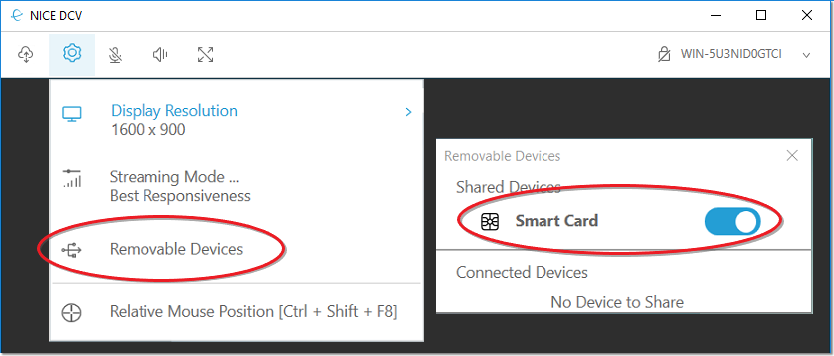
Verbindung zu einem macOS-Client herstellen
Starten Sie den Client und stellen Sie eine Verbindung zur NICE DCV-Sitzung her.
Wählen Sie das DCV Viewer-Symbol.
Wählen Sie im Fenster „Einstellungen“ die Registerkarte „Allgemein“.
Aktivieren Sie das Kontrollkästchen Smartcard-Geräte umleiten.

Verbindung zu einem Linux-Client herstellen
Starten Sie den Client und stellen Sie eine Verbindung zur NICE DCV-Sitzung her.
Wählen Sie das Symbol Settings (Einstellungen).
Wählen Sie im Fenster „Einstellungen“ die Registerkarte „Allgemein“.
Aktivieren Sie das Kontrollkästchen Smartcard-Geräte umleiten.
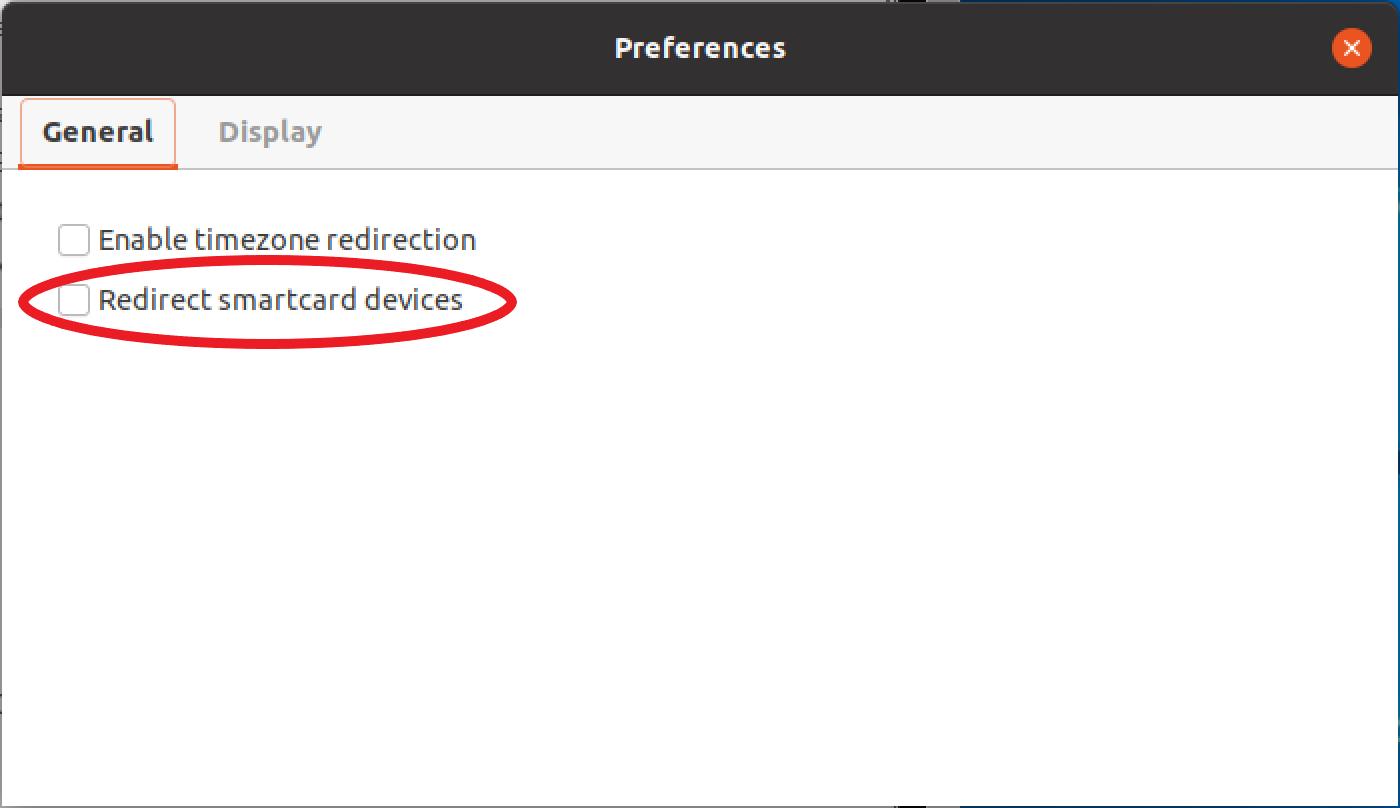
Verwendung einer Smartcard auf Linux-Servern
Öffnen Sie ein Terminal und starten Sie die Anwendung mit dem
dcvscrunBefehl, gefolgt von dem Namen und den Argumenten der Anwendung.firefoxmit Smartcard-Unterstützung starten Sie beispielsweise mit dem folgenden Befehl:$dcvscrun firefoxWichtig
Wenn Sie das Smartcard-Caching aktiviert haben, führen Sie den folgenden Befehl in demselben Terminal aus, in dem Sie die
DCV_PCSC_ENABLE_CACHEUmgebungsvariable festgelegt und exportiert haben.
Eine Smartcard freigeben
Eine Freigabe über einen Windows-Client
Wählen Sie das Symbol Settings (Einstellungen).
Wählen Sie in der Dropdownliste die Option Wechselgeräte aus.
Deaktivieren Sie den Smartcard-Schalter.
Veröffentlichung von einem MacOS- und Linux-Client
Wählen Sie das Symbol Settings (Einstellungen).
Wählen Sie im Fenster „Einstellungen“ die Registerkarte „Allgemein“.
Deaktivieren Sie das Kontrollkästchen Smartcard-Geräte umleiten.
Zwischenspeichern von Smartcard-Daten (optional)
Damit der NICE DCV-Server Smartcard-Daten zwischenspeichert, müssen Sie die Smartcard-Caching-Funktion aktivieren. Standardmäßig ist das Smartcard-Caching deaktiviert. Wenn diese Funktion aktiviert ist, speichert der Server die Ergebnisse der letzten Aufrufe von der Smartcard eines Clients in seinem Cache. Dies trägt dazu bei, die Menge des Datenverkehrs zwischen dem Client und dem Server zu reduzieren und die Leistung zu verbessern.
Sie können das Smartcard-Caching nicht aktivieren, wenn es auf dem Server deaktiviert ist. Weitere Informationen finden Sie unter Configuring Smart Card Caching im NICE DCV Administrator Guide
Smartcard-Caching auf Windows-Servern aktivieren
Starten Sie den Client und stellen Sie eine Verbindung zur NICE DCV-Sitzung her.
Öffnen Sie ein Terminal-Fenster.
Führen Sie einen der folgenden Befehle aus:
-
Gehen Sie wie folgt vor, um das Smartcard-Caching für das aktuelle Terminalfenster zu aktivieren:
C:\>set DCV_PCSC_ENABLE_CACHE=1 -
Um das Smartcard-Caching dauerhaft für alle Anwendungen auf dem Server zu aktivieren, gehen Sie wie folgt vor:
C:\>setx DCV_PCSC_ENABLE_CACHE 1
-
Smartcard-Caching auf Linux-Servern aktivieren
Starten Sie den Client und stellen Sie eine Verbindung zur NICE DCV-Sitzung her.
Anmerkung
Stellen Sie sicher, dass Sie den folgenden Befehl in demselben Terminal ausführen, in dem Sie die Anwendung starten möchten.
Öffnen Sie ein Terminalfenster, in dem Sie die Anwendung ausgeführt haben.
dcvscrunExportieren Sie das
DCV_PCSC_ENABLE_CACHEmit dem Wert1.Sie könnten beispielsweise den folgenden Befehl ausführen:
$DCV_PCSC_ENABLE_CACHE=1 dcvscrun APPLICATIONor
$DCV_PCSC_ENABLE_CACHE=1$dcvscrun APPLICATION